- Преподавателю
- Другое
- Работа с сервисом LearningApps. org
Работа с сервисом LearningApps. org
| Раздел | Другое |
| Класс | - |
| Тип | Другие методич. материалы |
| Автор | Михалева А.В. |
| Дата | 31.01.2016 |
| Формат | docx |
| Изображения | Есть |
Работа с сервисом LearningApps.org
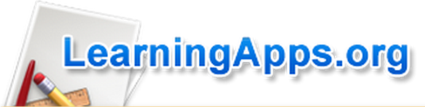 Работа с сервисом LearningApps.org
Работа с сервисом LearningApps.org
-
Пройдите по ссылке learningapps.org/

Изображения могут отличаться от изображений на иллюстрации.
-
Что такое LearningApps.org?
LearningApps.org разрабатывается как научно-исследовательский проект Центра Педагогического колледжа информатики образования PH Bern в сотрудничестве с университетом г. Майнц и Университетом города Циттау / Герлиц.
LearningApps.org является приложением Web 2.0 для поддержки обучения и процесса преподавания с помощью интерактивных модулей. Существующие модули могут быть непосредственно включены в содержание обучения, а также их можно изменять или создавать в оперативном режиме. Целью является также собрание интерактивных блоков и возможность сделать их общедоступным. Такие блоки (так называемые приложения или упражнения) не включены по этой причине ни в какие программы или конкретные сценарии. Они имеют свою ценность, а именно Интерактивность (Источник learningapps.org/about.php).
-
Первоначально, пройдя по ссылке «Все упражнения» выполните два - три различных упражнения из разделов «Информатика», «Математика», «Физика».
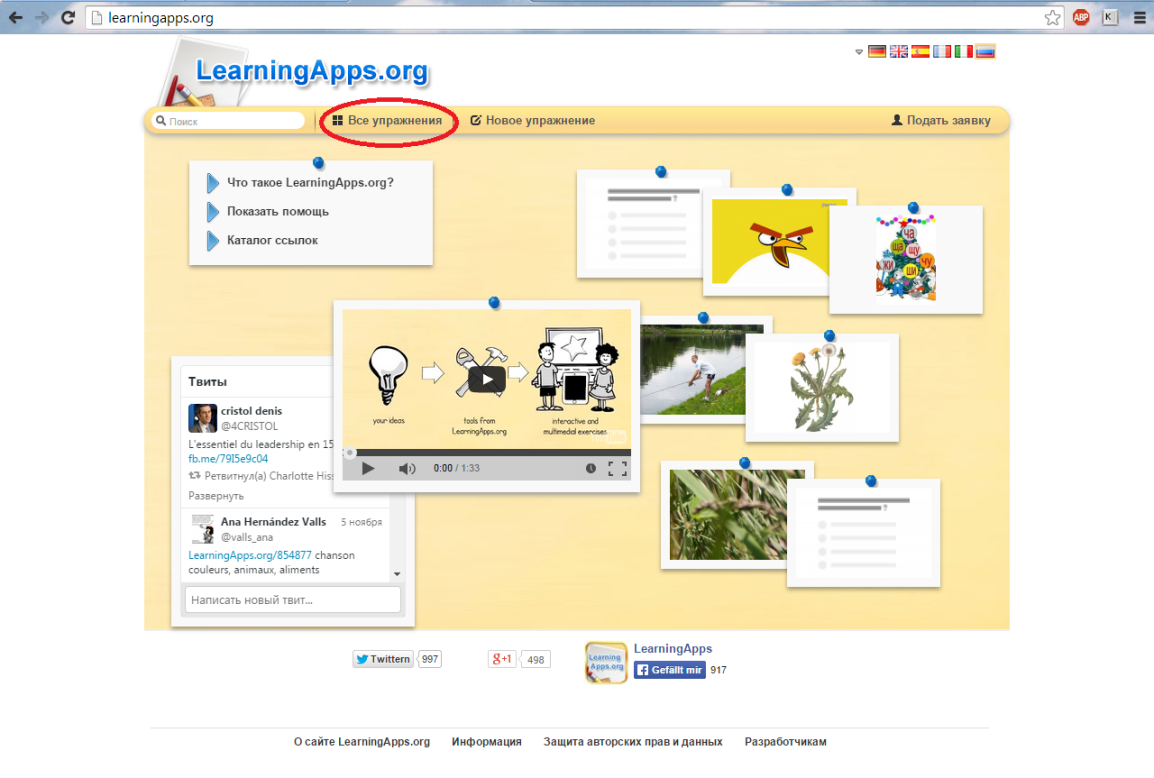

-
Предложите идеи для заданий по вашему предмету, которые могут быть реализованы с помощью этого сервиса.
-
Обоснуйте, с какой целью и на каком этапе изучения темы могут быть использованы предложенные вами задания.
-
Для того чтобы иметь возможность сохранить созданные задания на сервисе, необходимо зарегистрироваться, создать свой профиль на сервисе. Для этого пройдите по ссылке «Подать заявку» в правом верхнем углу.
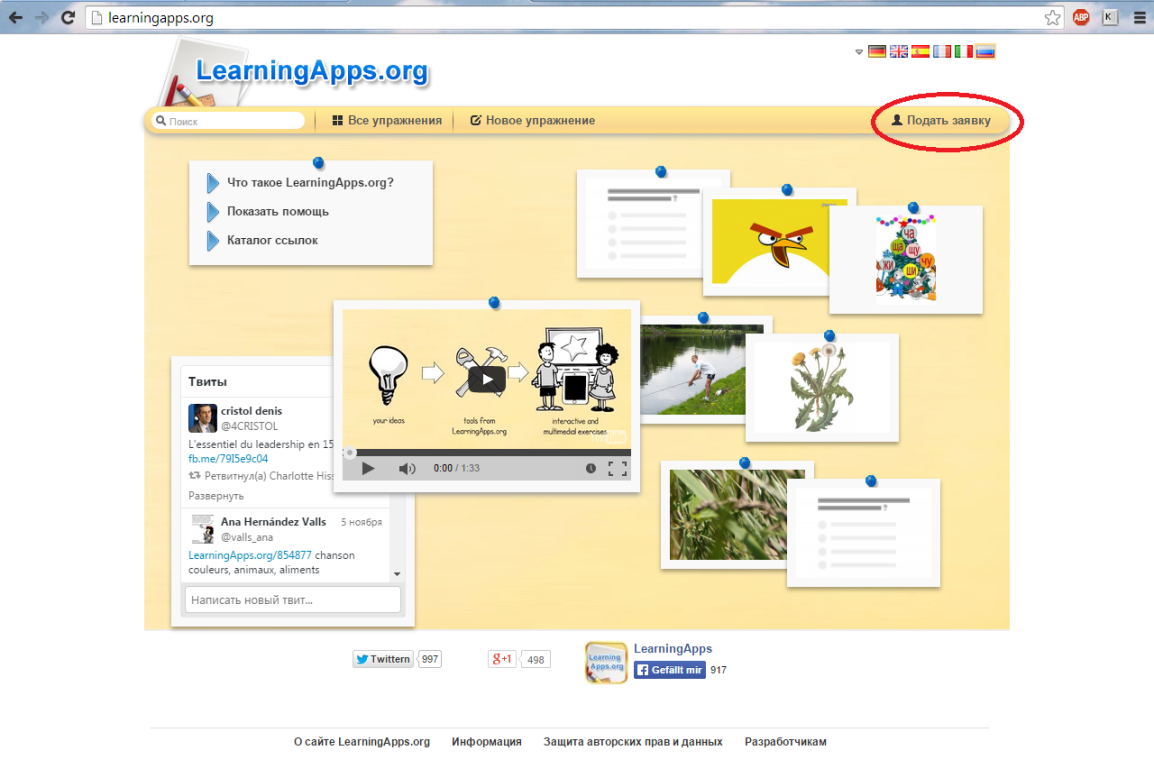
-
В появившемся окне выберите пункт «Создать новый аккаунт».
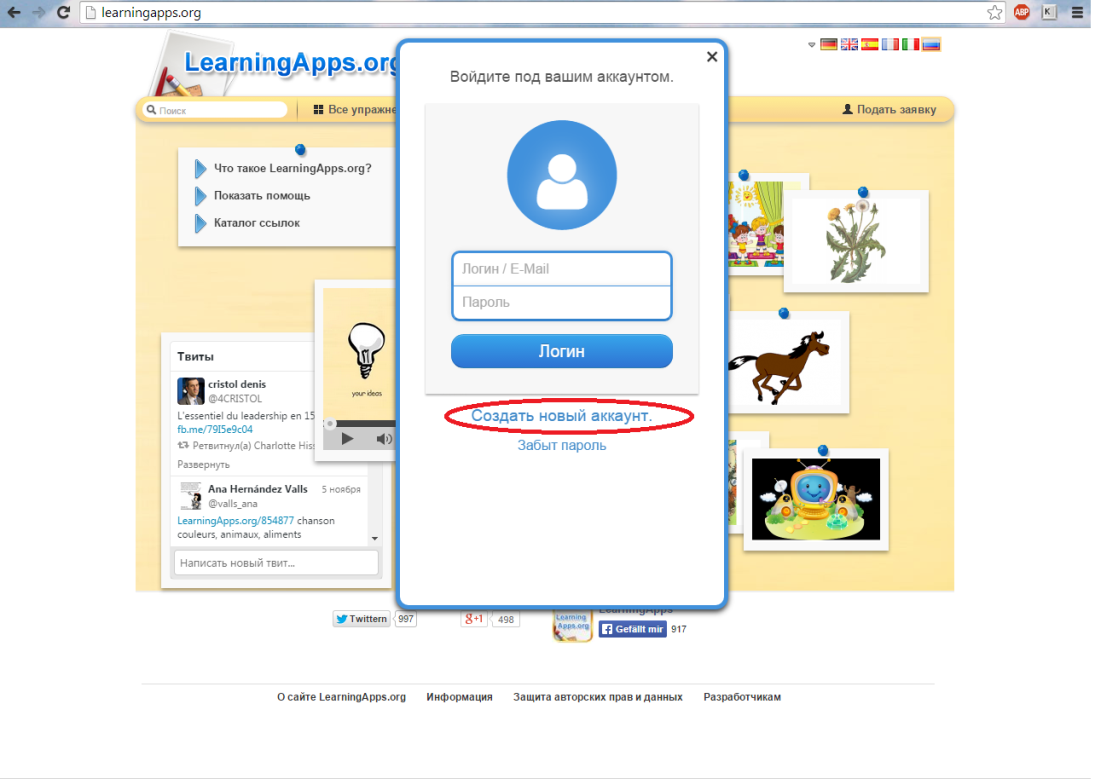
-
Далее необходимо заполнить поля.
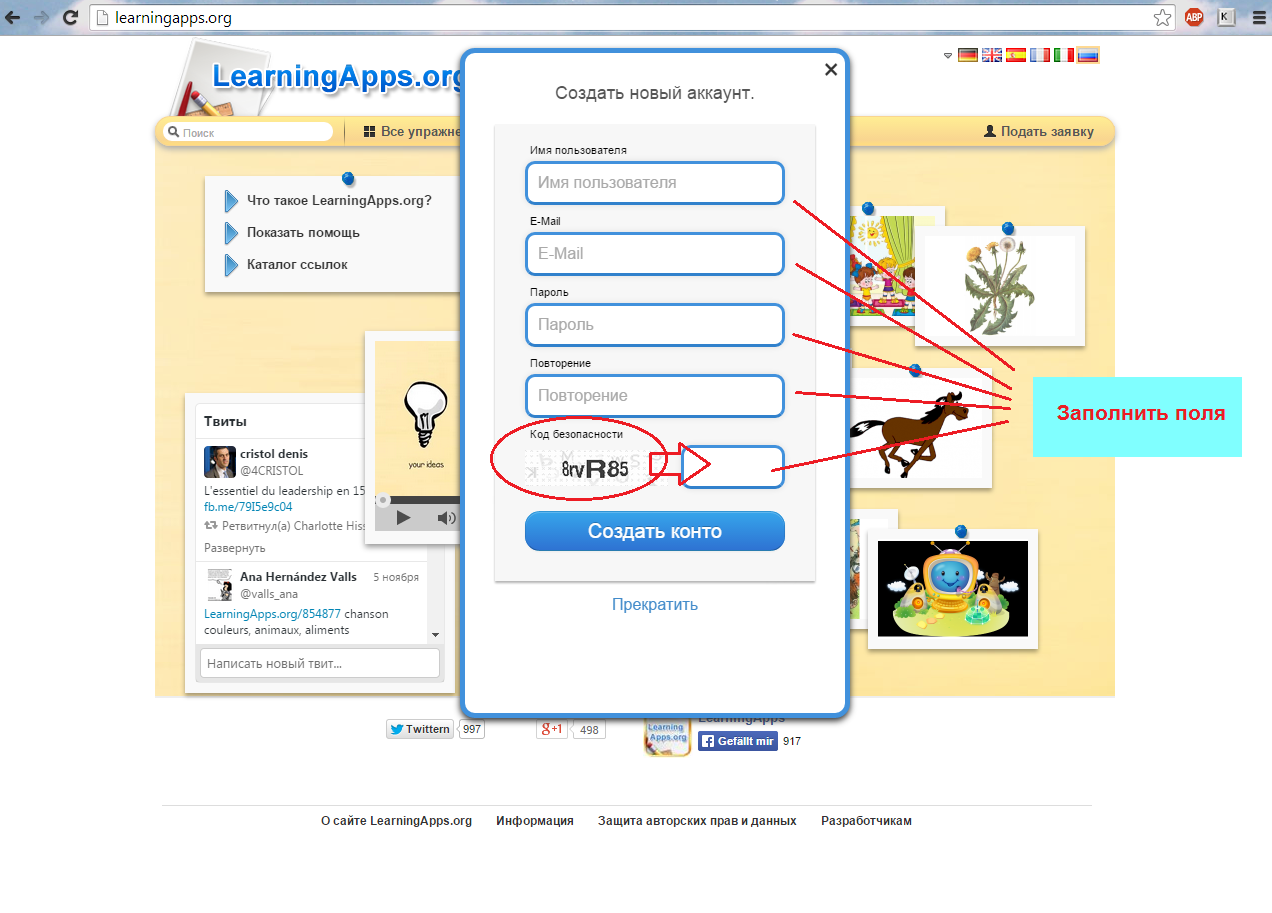
Имя пользователя - то имя, которое будет высвечиваться на всех созданных вами материалах. Оно может быть записано как латиницей, так и кириллицей.
В поле «E-Mail» необходимо указать действующий адрес электронной почты.
Поля «Пароль» и «Повторение» - заполняется дважды пароль (одинаковый для обоих полей), который будет вводиться вами при входе на сервис.
Важно! В целях безопасности пароль должен отличаться от пароля электронной почты, состоять не менее чем из 8 символов латинского алфавита и цифр, среди символов пароля желательно вводить хотя бы одну цифру и хотя бы один прописной символ.
-
Теперь можно создавать новое упражнение.
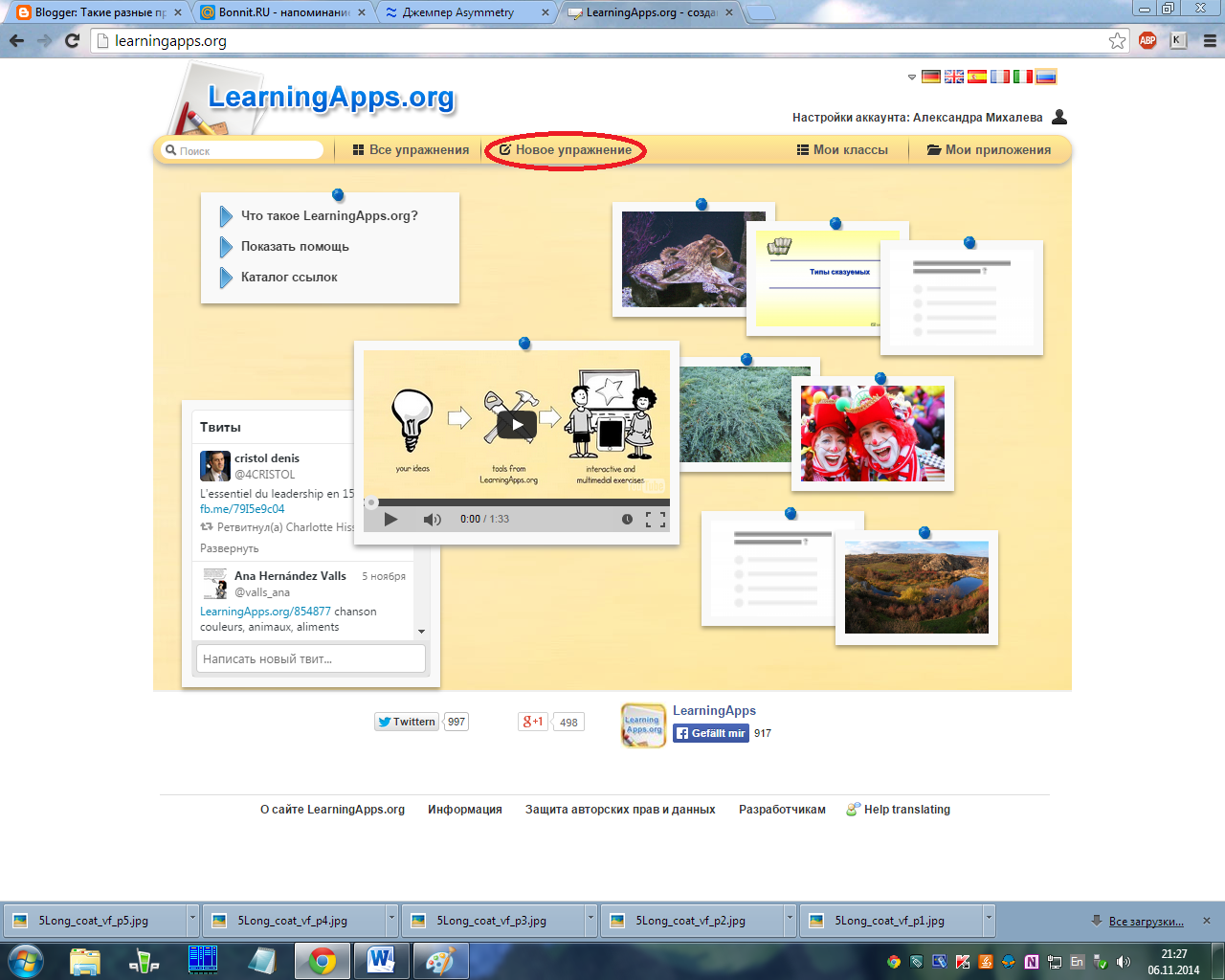
-
В списках, в нижней части экрана перечислены все возможные задания. При выборе какого-либо задания из этих списков в окне высвечивается пример готового задания. Можно просмотреть предложенный пример - ссылка «Пример», или создать такое задание - ссылка «Создать …».
Выберите один из типов заданий.
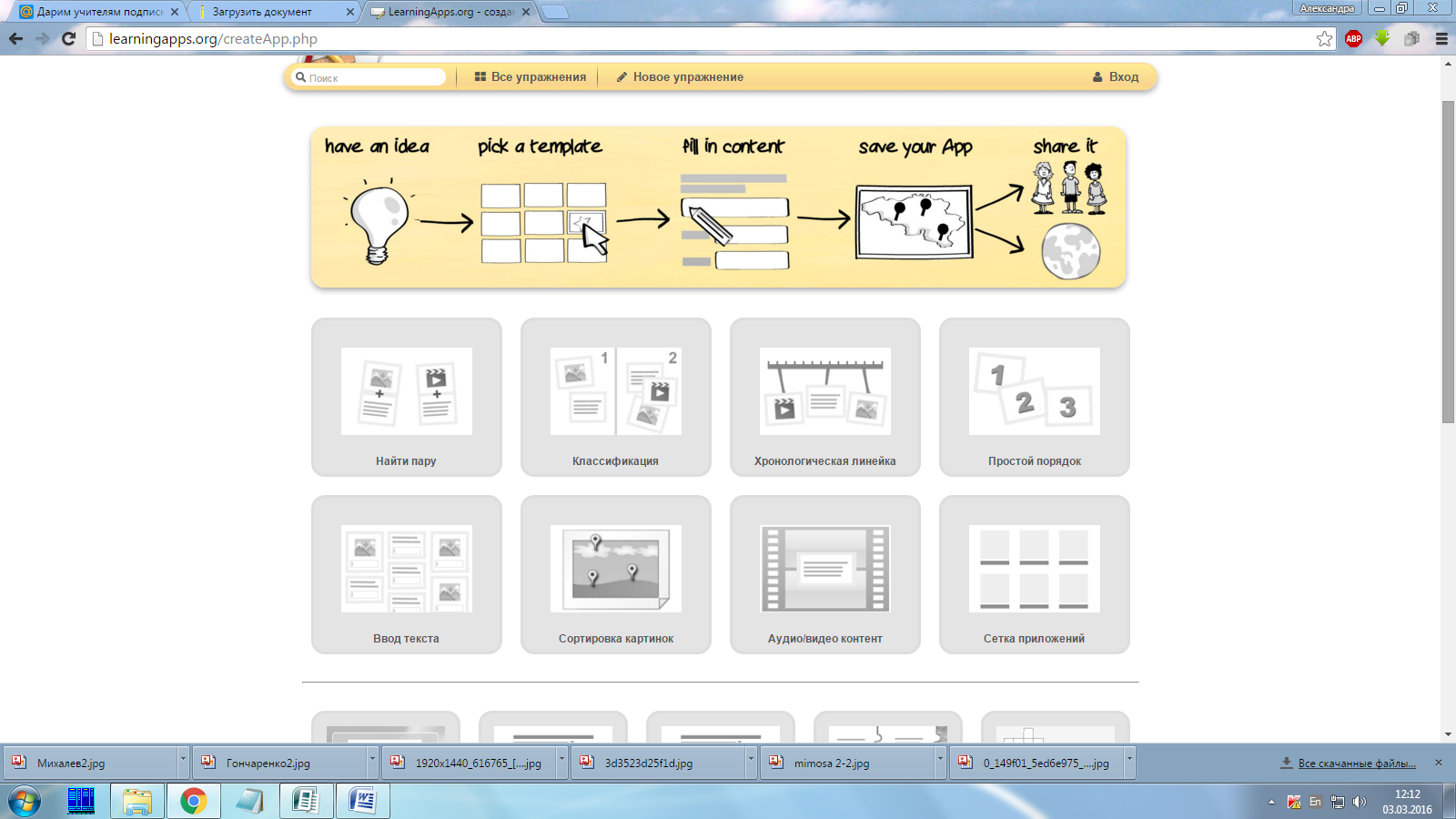
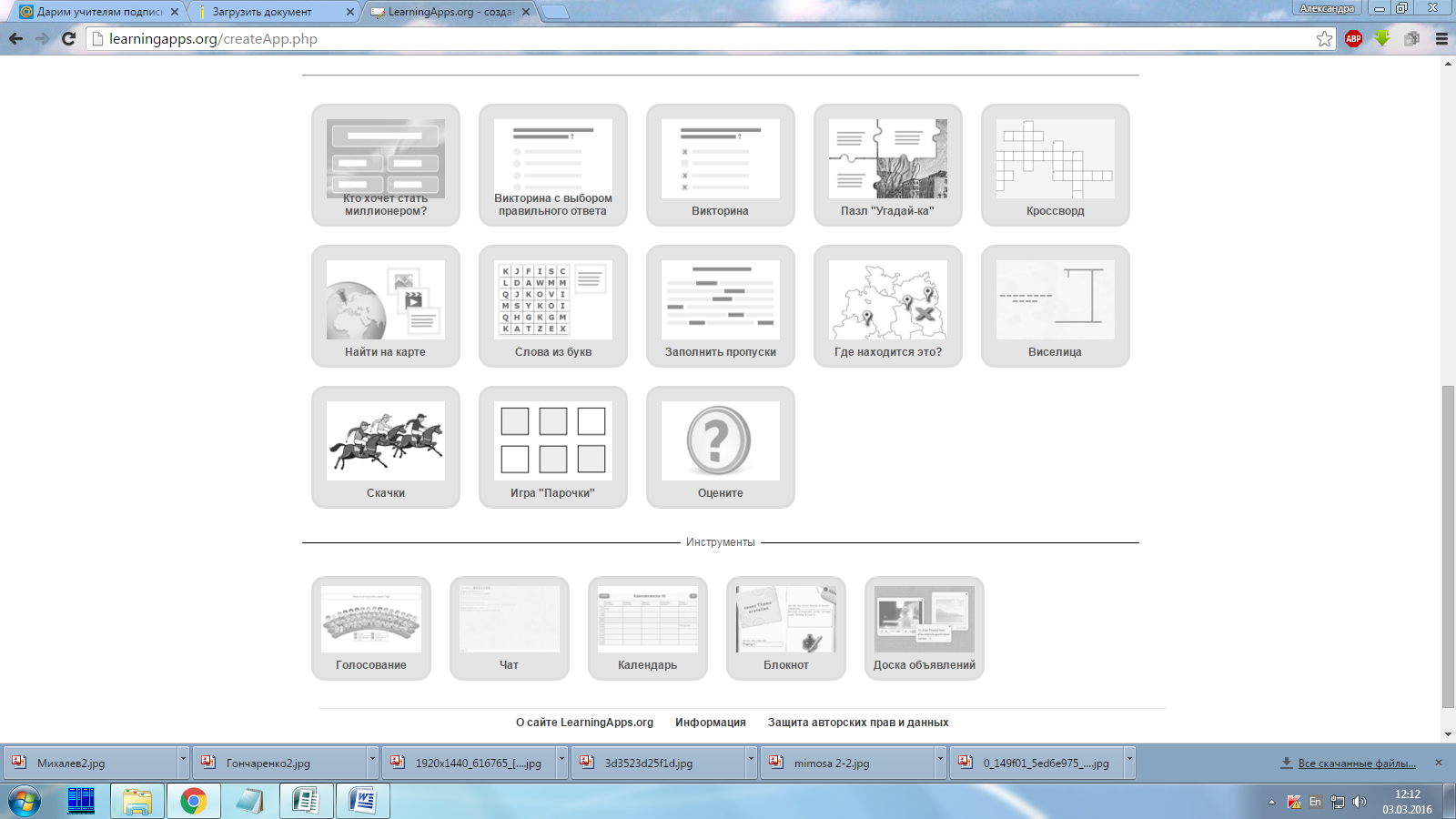
-
Первоначально необходимо задать название приложения.
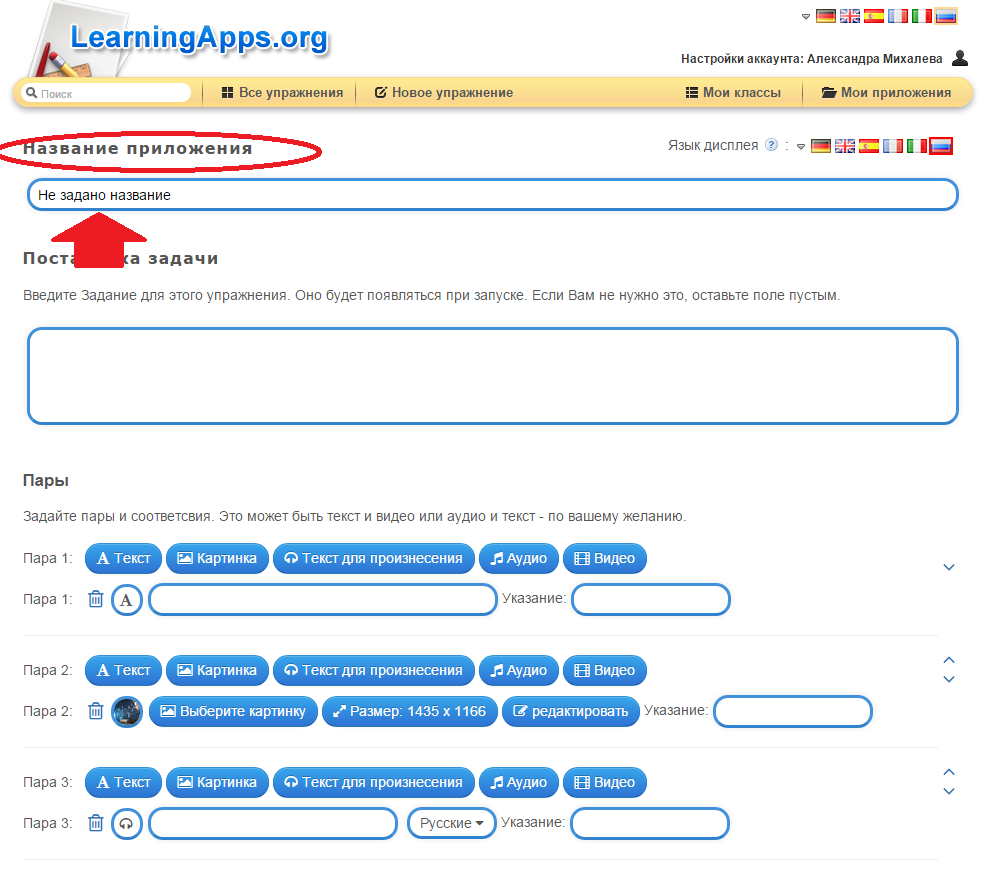
-
Далее, важно кратко сформулировать задачу для учащихся. Это задание будет высвечиваться в окне перед запуском приложения.
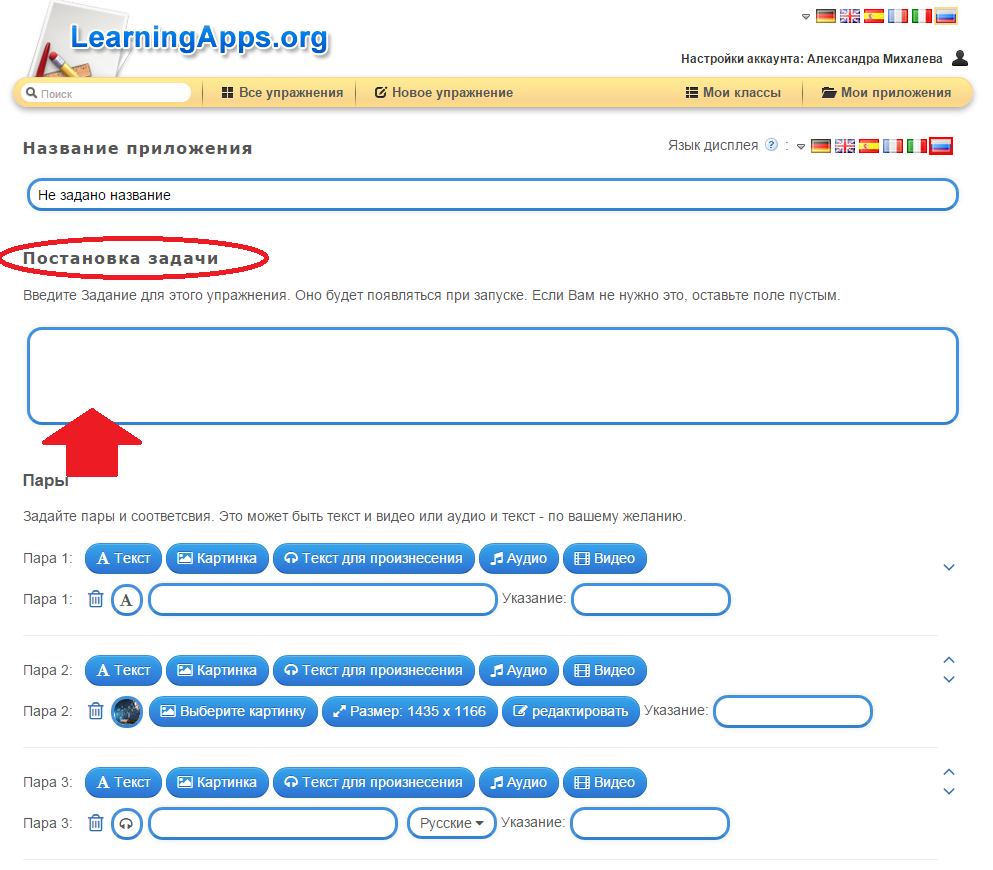
-
Сервис предлагает создание различных объектов: текста, картинок, текста для произнесения, аудио и видео.
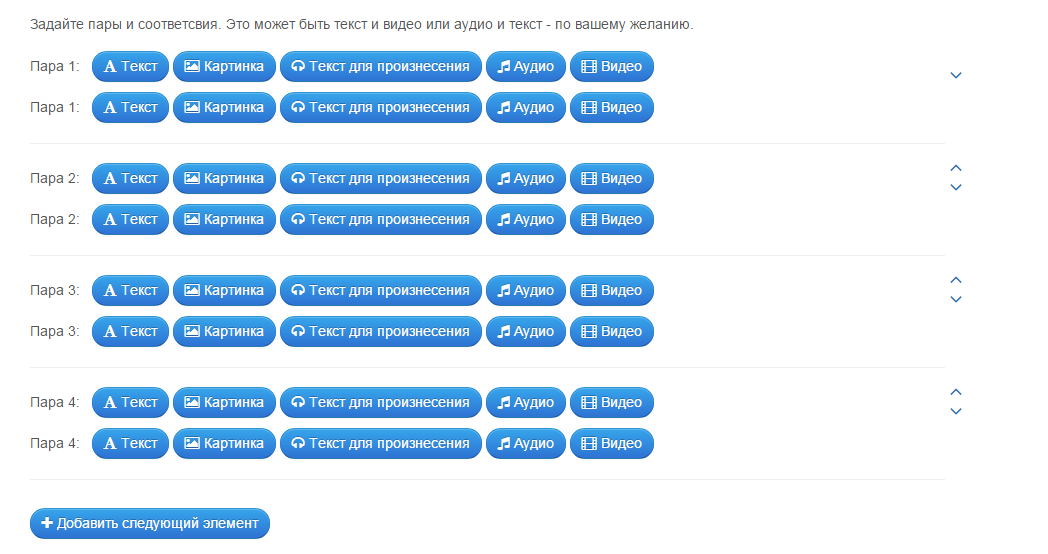
-
При нажатии на кнопку «Текст» появляется текстовое поле, в которое следует вписывать слова или фразы.
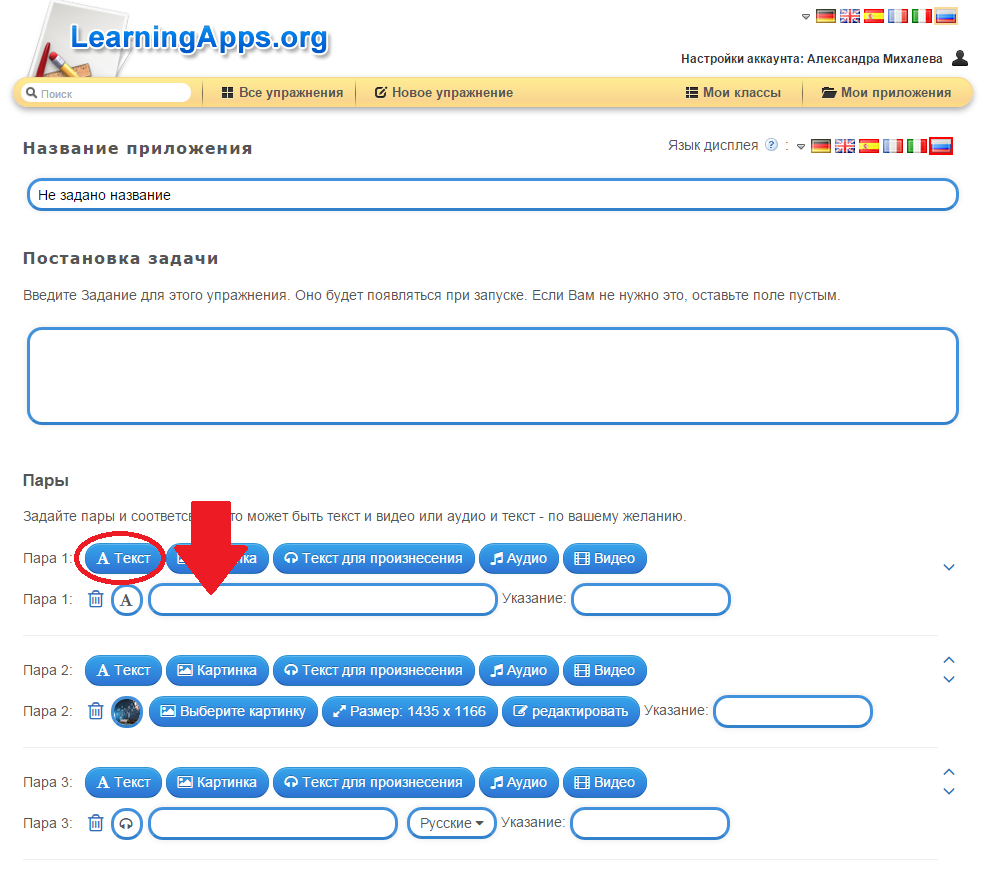
-
При нажатии на кнопку «Картинка» появляется панель настройки картинки. Выбираем картинку.
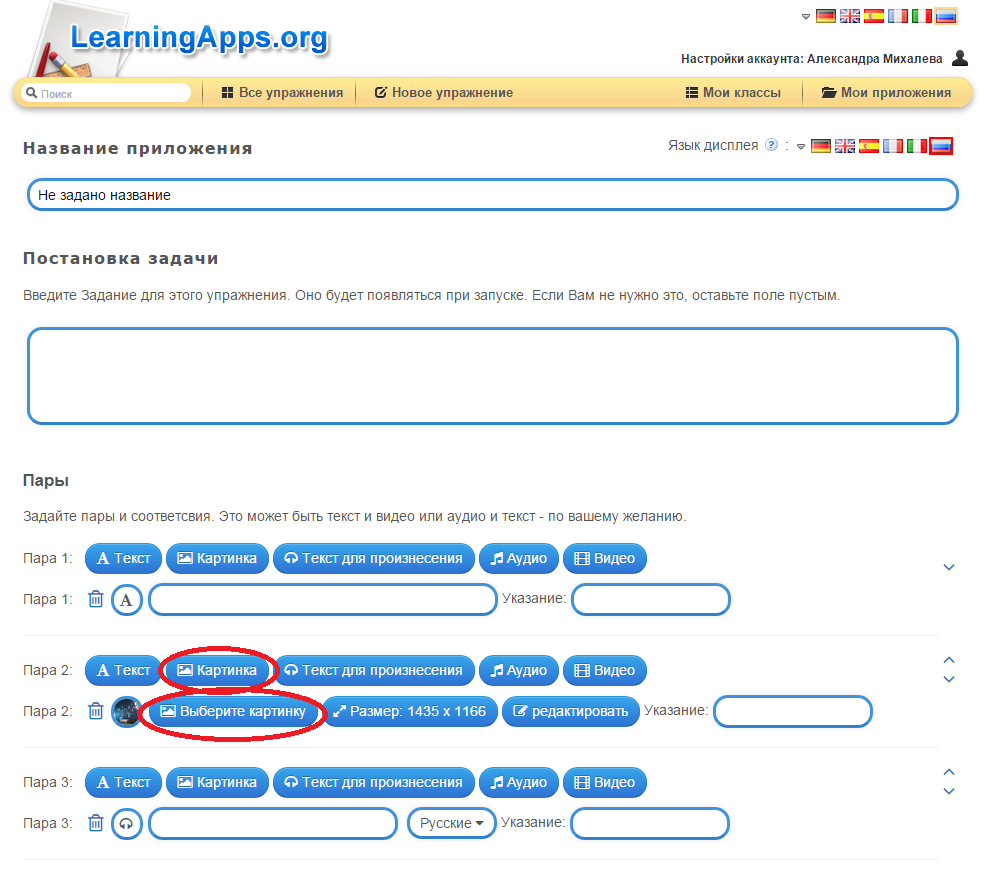
-
В открывшемся окне нужно выбрать один из трех способов: загрузка картинки из Википедии.
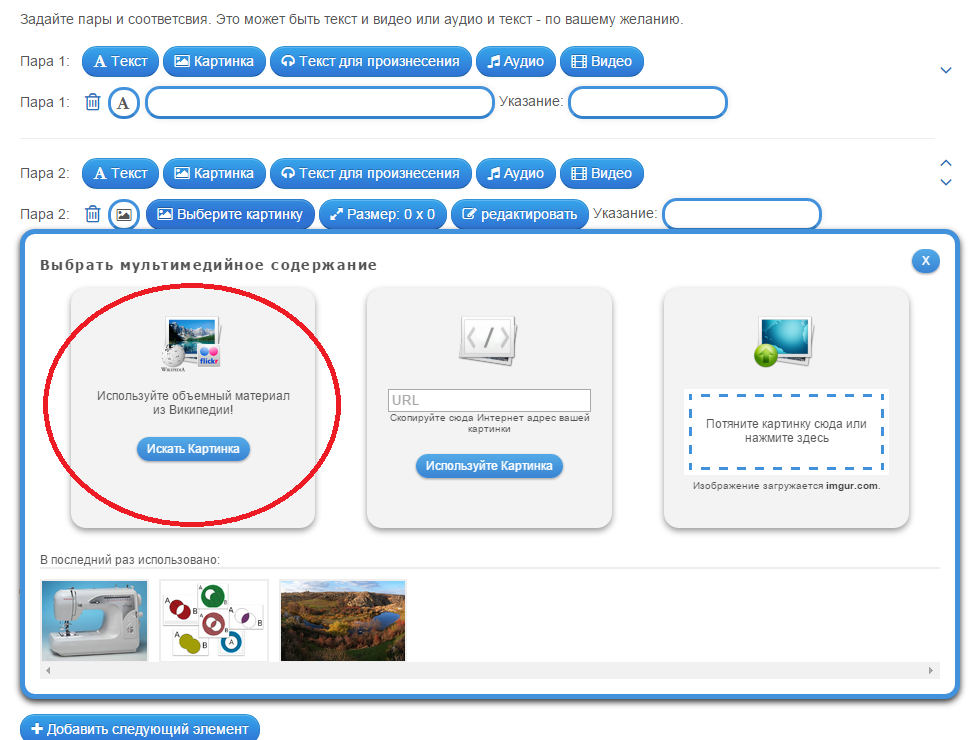
-
Можно ввести непосредственно адрес картинки в сети.
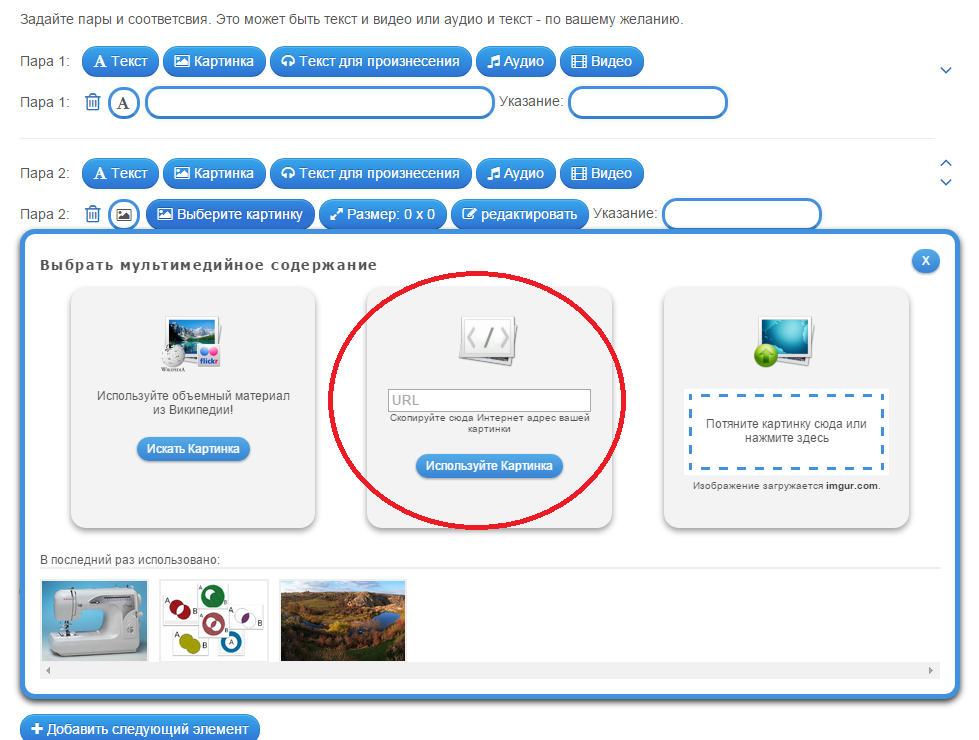
-
Можно использовать файлы, хранящиеся на вашем компьютере.

-
Аналогичным образом при загрузке аудио и видео файлов предлагается несколько вариантов загрузки. Искать файл на сервисе «YouTube», загрузить файл, используя адрес, или загрузить файл с компьютера или камеры/микрофона.
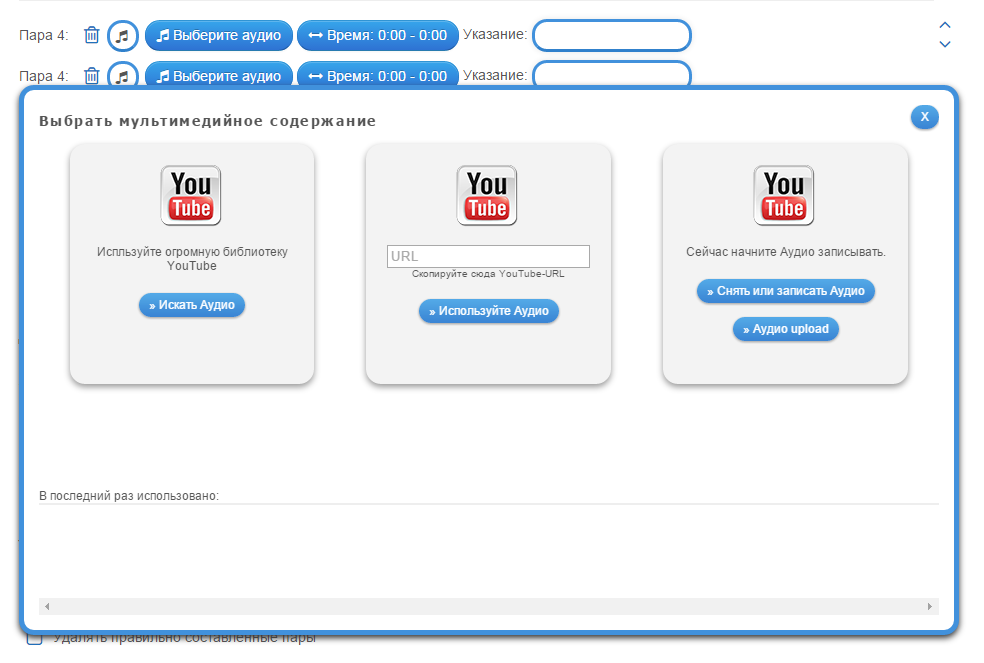
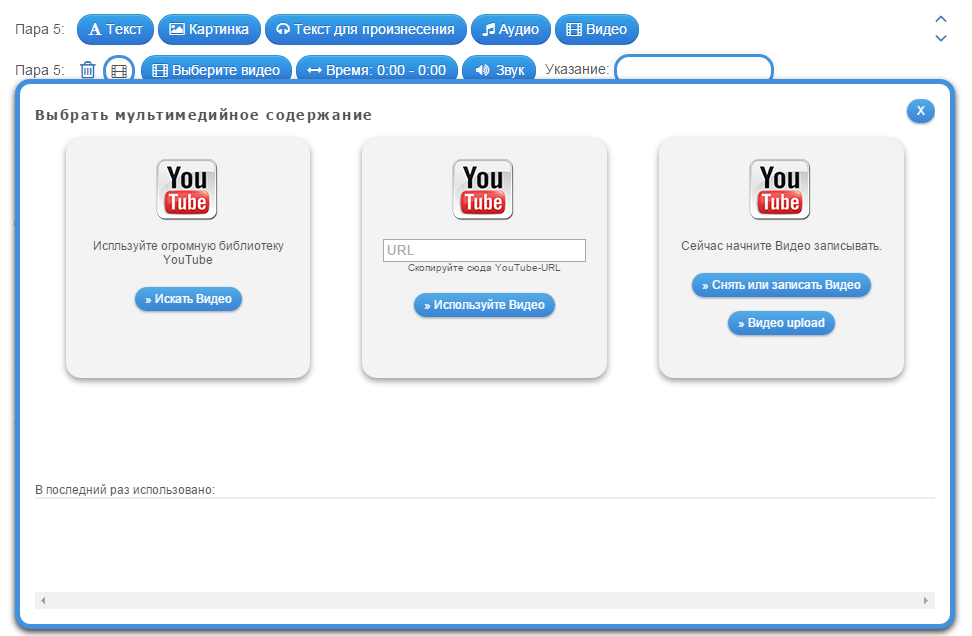
-
Так же в некоторых типах заданий предусмотренные дополнительные «лишние» элементы, их можно ввести/добавить в соответствующих
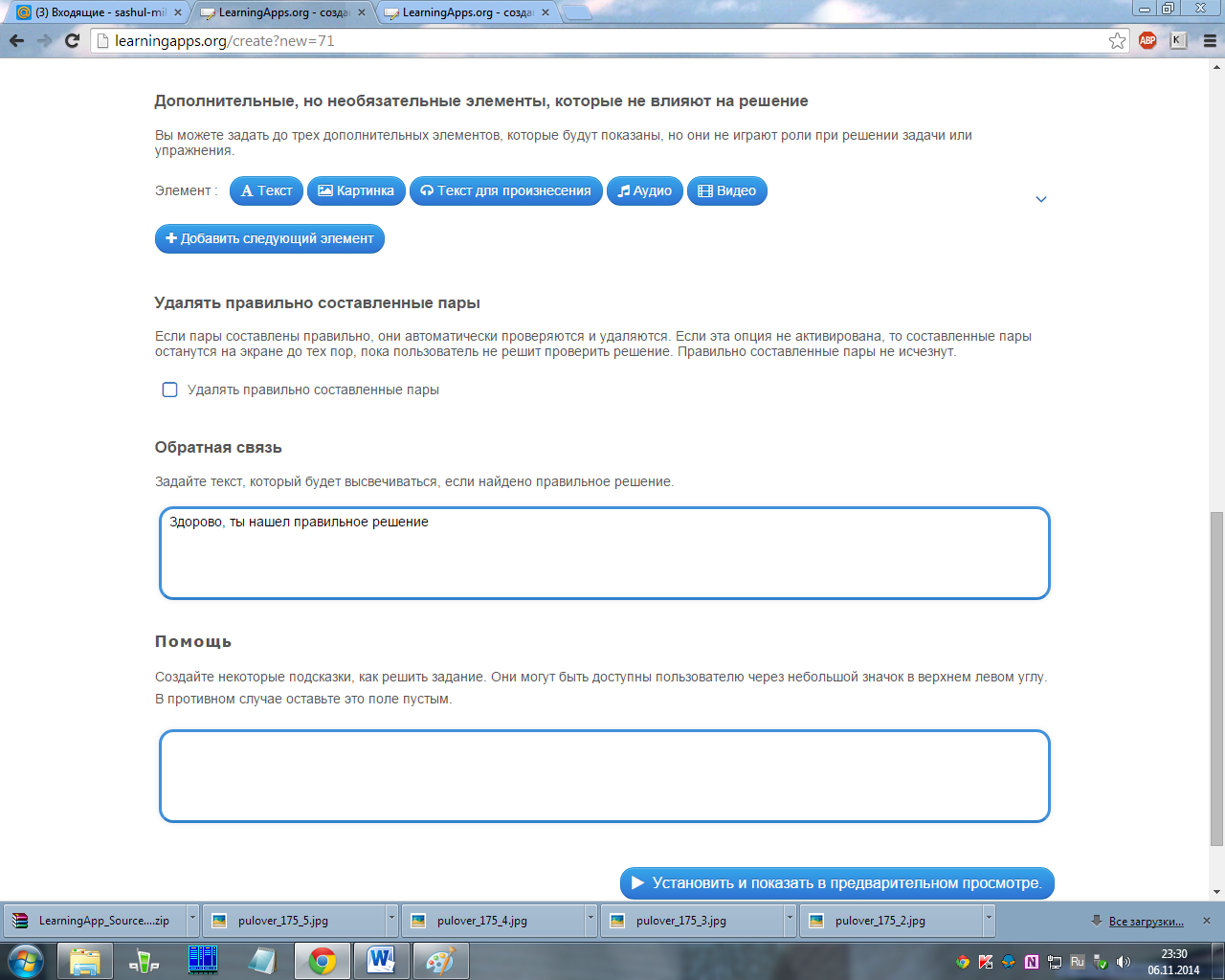
-
Дополнительные параметры задания. Зависят от типа задания. Все параметры снабжены комментариями, которые помогут вам сделать выбор.
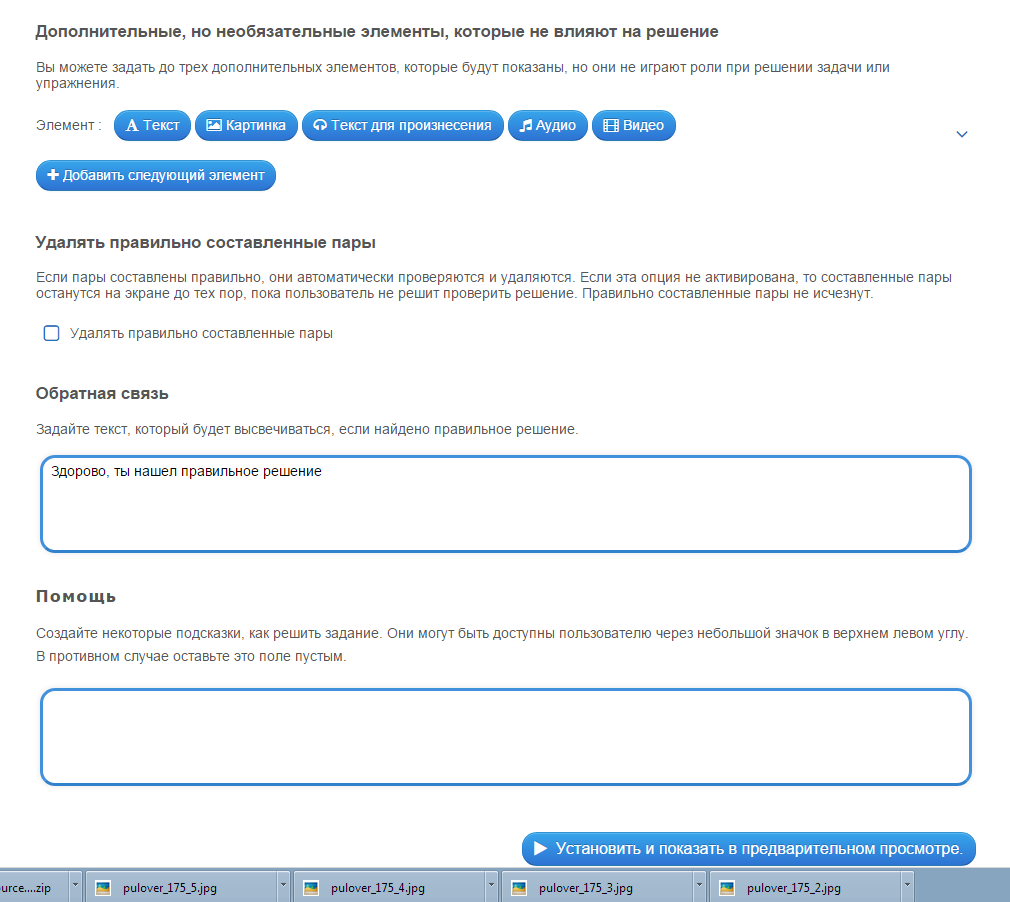
-
Приложение позволяет настроить обратную связь и помощь. В соответствующие поля введите текст, который будет высвечиваться во всплывающих окнах, в случае правильного и неправильного решения учащихся.
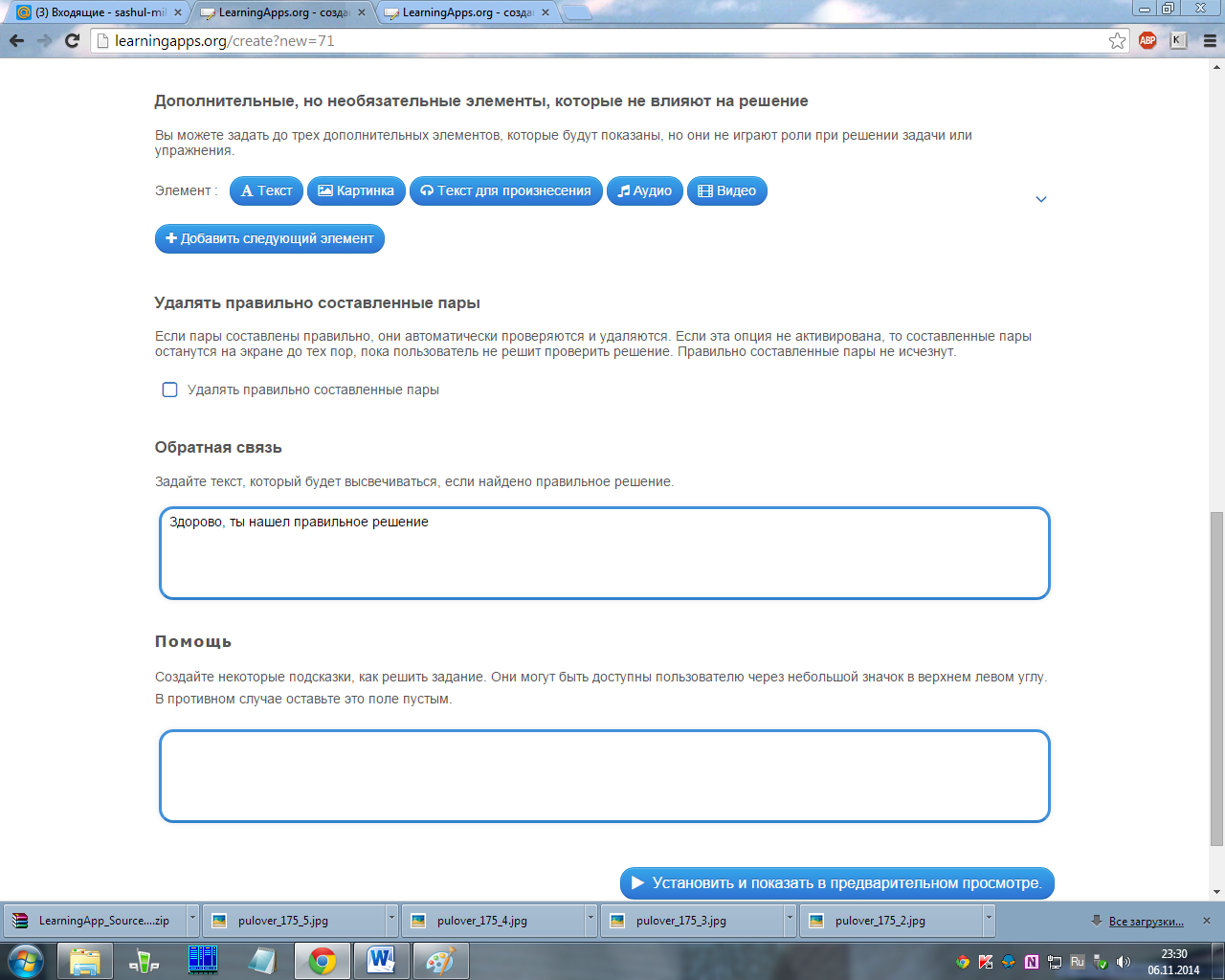
-
Нажимая на ссылку «Установить и показать в предварительном просмотре» вы можете просмотреть ваше задание в том виде, в котором оно будет доступно ученикам.
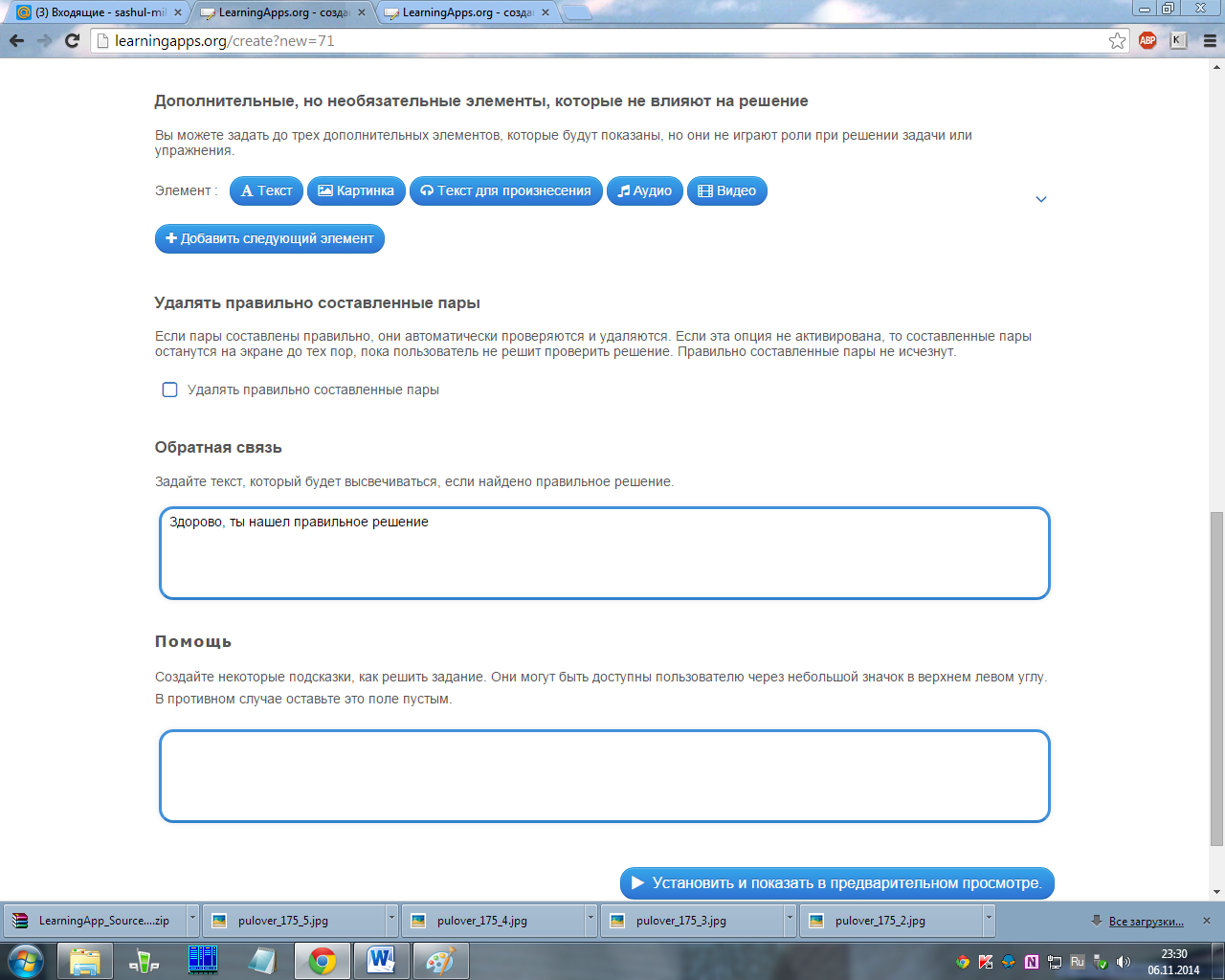
Успехов в работе!
Михалева Александра Владимировна


